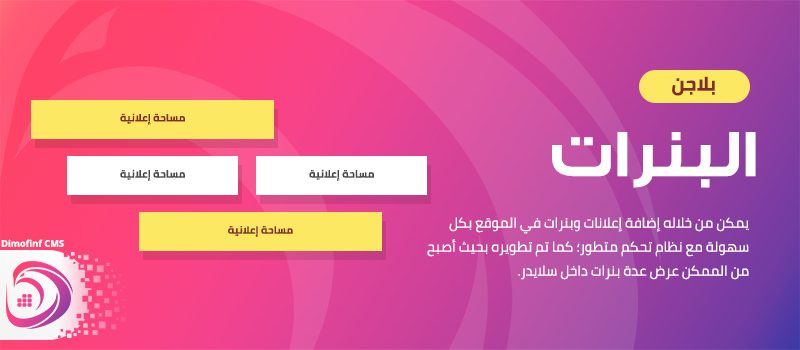
نبذة: البنرات الإعلانية هي الإعلانات التي تسمح بإضافتها في موقعك , يُمكن من خلال بلجن (البنرات) إضافة إعلانات وبنرات في الموقع بكل سهولة مع نظام تحكم متطور؛ كما تم تطويره بحيث أصبح من الممكن عرض عدة بنرات داخل سلايدر.
أولاً:إعدادات البنرات
1. قم بالدخول إلى لوحه تحكم الإدارة.
2. من القائمة الجانبية قم بإختيار " إعدادات " ثم " إعدادات البرامج المساعدة " كما بالصورة التالية:
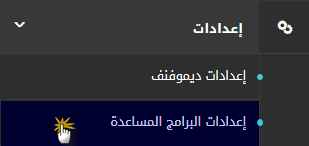
3. ستظهر لك قائمة قم باختيار " إعدادات البنرات" كما بالصورة التالية:

ستظهر لك صفحة إعدادات البنرات ، كما بالصورة التالية:
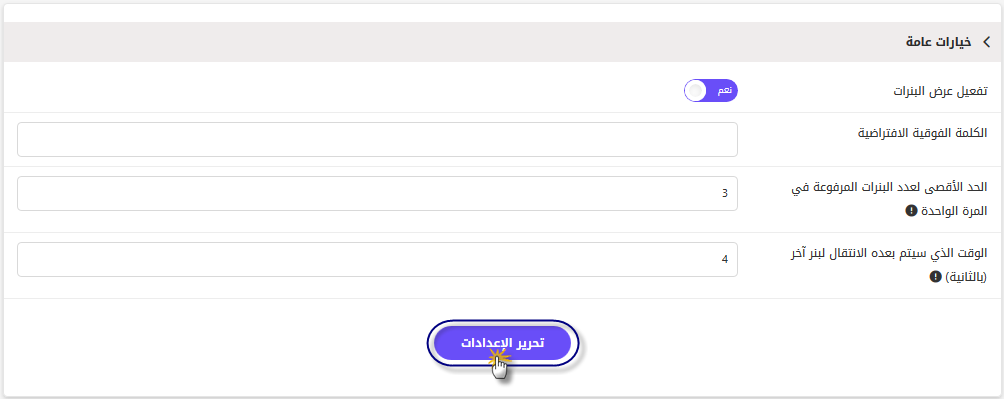
-تفعيل عرض البنرات : لتفعيل أو تعطيل بلجن البنرات.
-الكلمة الفوقية الافتراضية : لإضافة كلمة فوقية افتراضية تظهر عند مرور المؤشر على البنر؛ وستظهر فقط في حالة عدم تحديد كلمة فوقية أثناء إضافة البنر.
-الحد الأقصى لعدد البنرات المرفوعة في المرة الواحدة : عدد البنرات المرفوعة في المرة الواحدة؛ ويستخدم فقط في حالة رفع أكثر من ملف من خلال خيار (بنر متعدد) عند إضافة البنر.
-الوقت الذي سيتم بعده الانتقال لبنر آخر (بالثانية) : الوقت الذي سيتم بعده الانتقال لبنر آخر؛ ويستخدم فقط في حالة (البنر المتعدد).
ثم اضغط (إرسال) لإضافة البنر؛ أو اضغط (إعادة تعيين) لإزالة البيانات والبدء من جديد.
ثانيا:لإضافة بنر جديد قم باتباع التالي :
من لوحة تحكم الإدارة > البرامج المساعدة > البنرات إضافة , كما بالصورة التالية:
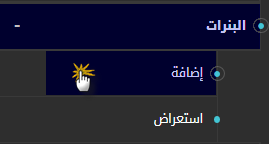
وستظهر الصورة التالية في حالة (بنر) :
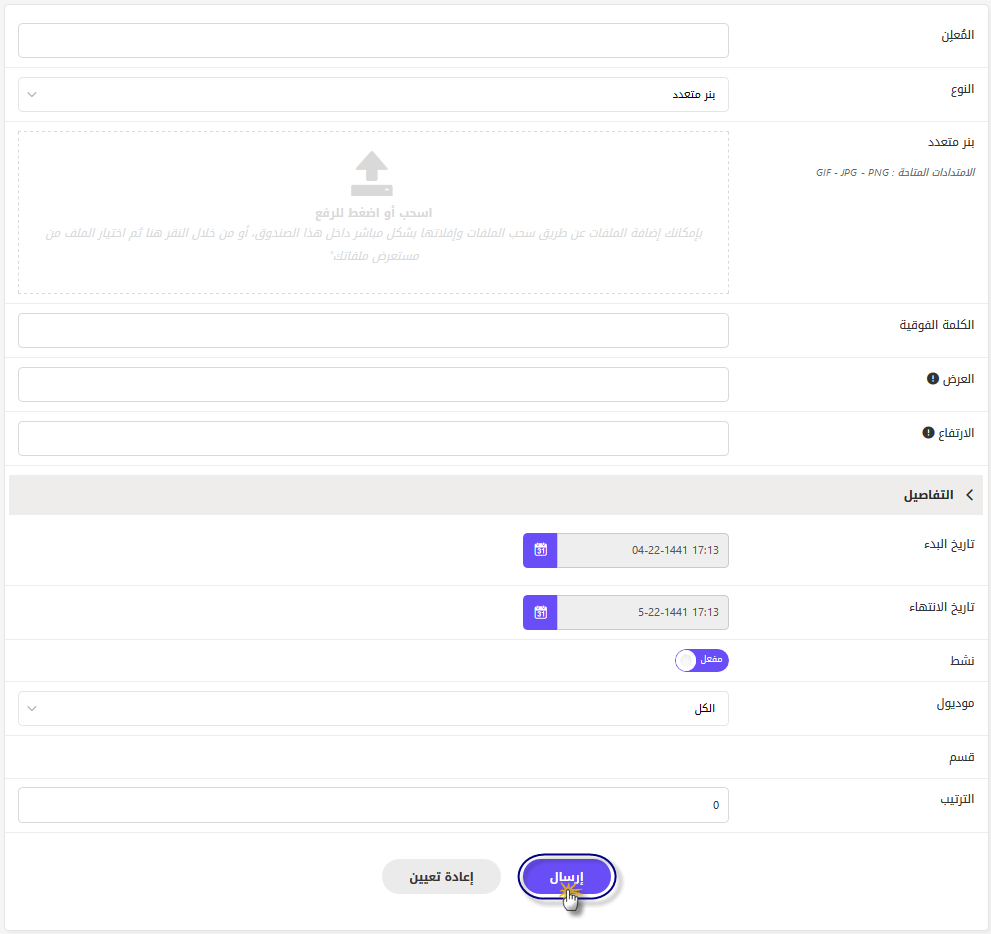
-المُعلِن : اسم صاحب الإعلان أو البنر.
-النوع : نوع البنر؛ و هو إما بنر عادى أو بنر متعدد و ستظهر في شكل سلايدر
أو رابط لملف المحتوى لتحديد رابط ملف المحتوى الذي تود إضافته كـ (بنر)
أو أكواد html لتحديد كود الـ HTML الذي تود استخدامه كـ (بنر).
-هل هذا بنر فلاشي ؟ : لتفعيل أو تعطيل خاصية إضافة البنرات الفلاشية بصيغة SWF.
يرجى العلم أن الملفات الفلاشية لم تعد محبذة الاستخدام، وقد قامت العديد من محركات البحث بوقف دعم هذه الملفات لأسباب أمنية.
-بنر : تستطيع رفع ملف البنر الذي تود إضافته، سواء كان (صورة أو مقطع فيديو أو مقطع متحرك "gif" أو مقطع فلاشي "SWF").
-الرابط : ضع هنا رابط الصفحة التي سيتم التحويل إليها عند الضغط على البنر.
-الكلمة الفوقية : لوضع كلمة فوقية ستظهر على البنر عند مرور المؤشر على البنر.
-العرض – الارتفاع : لتحديد عرض وارتفاع البنر.
-تاريخ البدء - تاريخ الانتهاء : لتحديد تاريخ بداية ونهاية البنر الإعلاني؛ علمًا بأنه سيتم نشر البنر ابتداء من التاريخ الذي قمت بتحديده للبداية، وسيتم إلغاء نشره عند تاريخ الانتهاء المحدد.
-نشط : لتفعيل أو تعطيل نشر البنر.
-موديول : لاختيار الموديول الذي تود عرض البنر داخله.
-قسم : لتحديد الأقسام التي تود عرض البنر داخلها.
-الترتيب : ترتيب عرض البنر بين البنرات الأخرى، قم بكتابة رقم.
ثم اضغط (إرسال) لإضافة البنر؛ أو اضغط (إعادة تعيين) لإزالة البيانات والبدء من جديد.
ثالثا: لاستعراض البنرات والتعديل عليها أو حذفها قم باتباع التالي :
من لوحة تحكم الإدارة > البرامج المساعدة > البنرات > استعراض , كما بالصورة التالية:
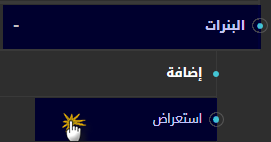
ستظهر الصورة التالية :

-أيقونة تعديل : للتعديل على البنر.
-أيقونة حذف : لحذف البنر.
رابعا: طريقة عرض البنرات في الموقع
ويُمكنك عرض البنرات في المكان المناسب لك، وذلك من خلال المخطط الحي , كما بالصورة التالية:

؛ ولمزيد من التفاصيل حول إضافة القوالب، قم بالاطلاع على شرح المخطط الحي.
علمًا بأن قالب البنر يظهر كما بالصورة التالية :
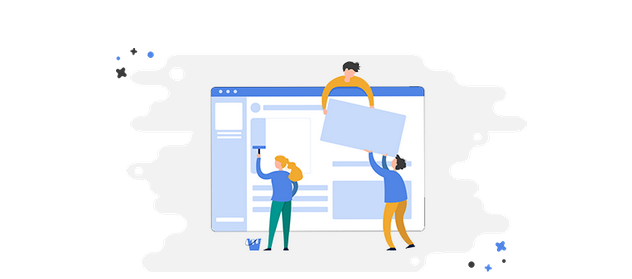
و عند الضغط عليه سيتم تحويلكم الى صفحة المعلن التى قمتم بإضافتها عند إضافة البنر.
 يرجى الانتظار ...
يرجى الانتظار ...








